Список инструментов для тестирования на проникновение и их описание
Orbit
Описание Orbit
Инструмент для отслеживания транзакций Blockchain.
Orbit предназначена для исследования сети блокчейн, для анализа транзакций связанных к биткоин кошельком. Она рекурсивно собирает историю транзакций транзакции. Из полученных данных создаётся граф для раскрытия самых важных источников, мест сбора денег или подозрительных соединений.
Справка по Orbit
orbit.py [-h] [-s SEEDS] [-o OUTPUT] [-d DEPTH] [-t TOP] [-l LIMIT]
-h, —help показать справку и выйти -s SEEDS, —seeds SEEDS целевой адрес(а) блокчейн -o ВЫВОД, —output ВЫВОД файл вывода для сохранения сырых данных JSON -d ГЛУБИНА, —depth ГЛУБИНА глубина обхода -t TOP, —top TOP количество адресов для обхода из результатов -l ЛИМИТ, —limit ЛИМИТ максимальное число адресов для обработки с одного адреса
Руководство по Orbit
Страница man отсутствует.
Примеры запуска Orbit
Цифровая ТВ приставка Орбита HD-911
Поиск информации о транзакциях кошелька 1AJbsFZ64EpEfS5UAjAfcUG8pH8Jn3rn1F:
python3 orbit.py -s 1AJbsFZ64EpEfS5UAjAfcUG8pH8Jn3rn1F
Сбор информации о нескольких кошельках:
python3 orbit.py -s 1AJbsFZ64EpEfS5UAjAfcUG8pH8Jn3rn1F,1ETBbsHPvbydW7hGWXXKXZ3pxVh3VFoMaX
Обработать последние 100 транзакций от каждого кошелька (-l 100) — по умолчанию это значение равно 50:
python3 orbit.py -s 1AJbsFZ64EpEfS5UAjAfcUG8pH8Jn3rn1F -l 100
Глубина обхода по умолчанию равна 3, то есть программа разбирает историю целевого кошелька, обходит новые найденные кошельки и затем вновь обходит кошельки из результатов. Глубину обхода можно уменьшить или увеличить опцией -d:
python3 orbit.py -s 1AJbsFZ64EpEfS5UAjAfcUG8pH8Jn3rn1F -d 2
Кошельки, которые сделали всего пару взаимодействий с нашей целью, могут быть неважны, можно сказать Orbit обходить топ N кошельков на каждом уровне, это делается опцией -t:
python3 orbit.py -s 1AJbsFZ64EpEfS5UAjAfcUG8pH8Jn3rn1F -t 20
Если вы хотите просмотреть собранные данные просмотрщиком графов по вашему выбору, вы можете использовать опцию -o:
python3 orbit.py -s 1AJbsFZ64EpEfS5UAjAfcUG8pH8Jn3rn1F -o output.graphml
Установка Orbit
Как установить Orbit в Kali Linux
git clone https://github.com/s0md3v/Orbit cd Orbit/ python3 ./orbit.py -h
Установка Orbit в BlackArch
git clone https://github.com/s0md3v/Orbit cd Orbit/ python3 ./orbit.py -h
Информация об установке в другие операционные системы будет добавлена позже.
Скриншоты Orbit
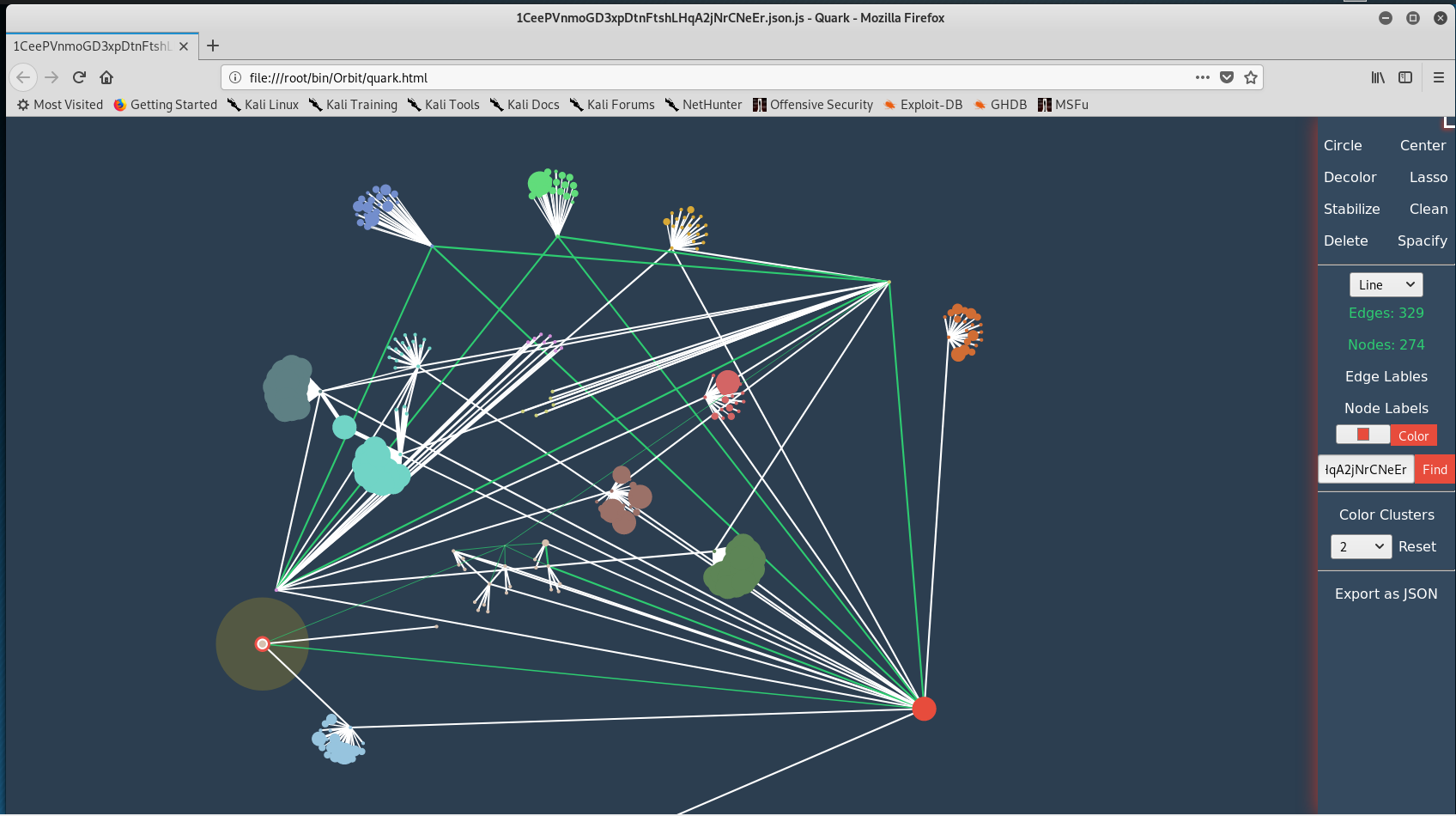
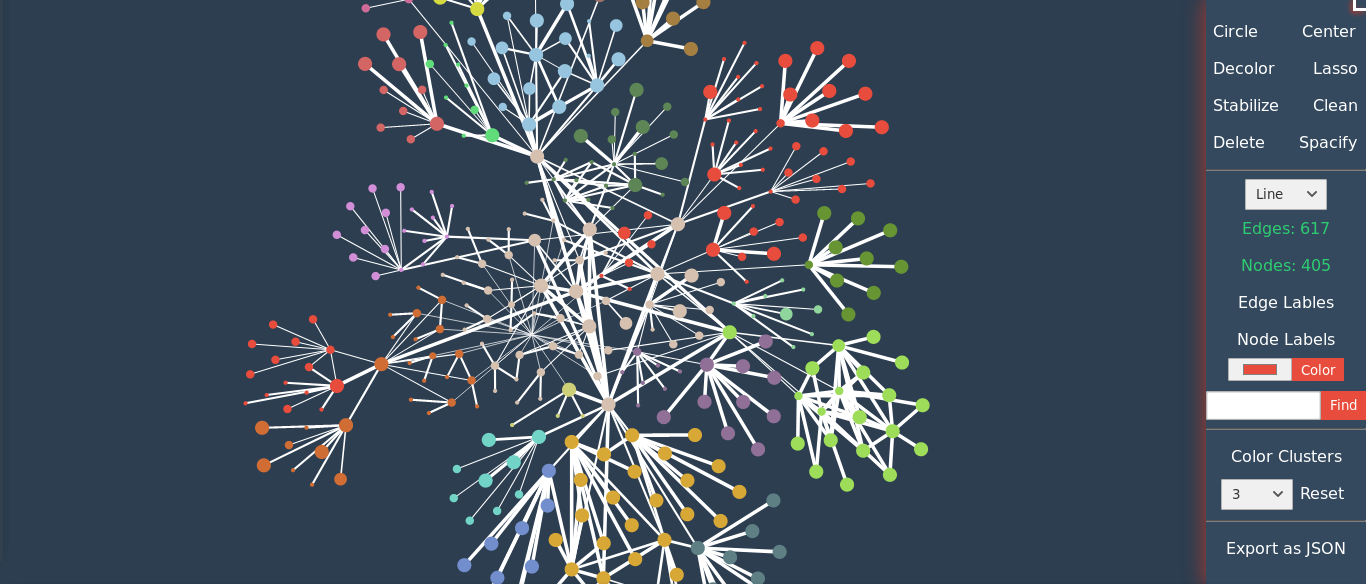
Инструкции по Orbit
Источник: kali.tools
Orbit на ПК с Windows
Предварительный просмотр приложения ([увидеть все 6 скриншоты])
Ищете способ скачать Orbit для ПК с Windows 11/10/8/7? Значит, вы находитесь в правильном месте. Продолжайте читать эту статью, чтобы узнать, как загрузить и установить одну из лучших Работа Приложение Orbit для ПК.
Видео обзор программы Orbit Downloader скачать
Большинство приложений, доступных в Google Play Store или iOS Appstore, созданы исключительно для мобильных платформ. Но знаете ли вы, что по-прежнему можете использовать любое из ваших любимых приложений для Android или iOS на своем ноутбуке, даже если официальная версия для платформы ПК недоступна? Да, они выходят из нескольких простых приемов, которые вы можете использовать для установки приложений Android на машины Windows и использования их, как вы используете на смартфонах Android.
В этой статье мы перечислим различные способы Скачать Orbit на ПК в пошаговом руководстве. Итак, прежде чем приступить к делу, давайте посмотрим на технические характеристики Orbit.
Orbit для ПК — Технические характеристики
| Имя | Orbit |
| Установки | 100+ |
| Разработано | Orbit Technology AS |
Orbit находится в верхней части списка Работа категория приложений в Google Playstore. У него действительно хорошие рейтинги и отзывы. В настоящее время, Orbit для Windows перешла 100+ Приложение установки and 0 звезда средний совокупный рейтинг пользователей.
Orbit Скачать для ПК Windows 11/10/8/7 Ноутбук:
Большинство приложений в наши дни разрабатываются только для мобильной платформы. Игры и приложения, такие как PUBG, Subway surfers, Snapseed, Beauty Plus и т. Д., Доступны только для платформ Android и iOS. Но эмуляторы Android позволяют нам использовать все эти приложения и на ПК.
Так что даже если официальная версия Orbit для ПК недоступен, вы все равно можете использовать его с помощью эмуляторов. В этой статье мы представим вам два популярных эмулятора Android для использования Orbit на ПК.
Orbit Скачать для ПК Windows 11/10/8/7 – Метод 1:
Bluestacks — один из самых крутых и широко используемых эмуляторов для запуска приложений Android на вашем ПК с Windows. Программное обеспечение Bluestacks доступно даже для Mac OS. Мы собираемся использовать Bluestacks в этом методе для загрузки и установки Orbit для ПК Windows 11/10/8/7 Ноутбук. Начнем с пошагового руководства по установке.
- Шаг 1: Загрузите программное обеспечение Bluestacks по приведенной ниже ссылке, если вы не устанавливали его ранее – Скачать Bluestacks для ПК
- Шаг 2: Процедура установки довольно проста и понятна. После успешной установки откройте эмулятор Bluestacks.
- Шаг 3: Первоначальная загрузка приложения Bluestacks может занять некоторое время. После его открытия вы должны увидеть главный экран Bluestacks.
- Шаг 4: Магазин Google Play предустановлен в Bluestacks. На главном экране найдите Play Store и дважды щелкните значок, чтобы открыть его.
- Шаг 5: Теперь поищите Приложение вы хотите установить на свой компьютер. В нашем случае ищите Orbit установить на ПК.
- Шаг 6: После того, как вы нажмете кнопку «Установить», Orbit будет автоматически установлен на Bluestacks. Вы можете найти Приложение под список установленных приложений в Bluestacks.
Теперь вы можете просто дважды щелкнуть по значку Приложение значок в bluestacks и начните использовать Orbit Приложение на вашем ноутбуке. Вы можете использовать Приложение так же, как вы используете его на своих смартфонах Android или iOS.
Если у вас есть файл APK, то в Bluestacks есть возможность импортировать файлы APK. Вам не нужно заходить в магазин Google Play и устанавливать игру. Однако рекомендуется использовать стандартный метод для установки любых приложений Android.
Последняя версия Bluestacks обладает множеством потрясающих функций. Bluestacks4 буквально в 6 раз быстрее, чем смартфон Samsung Galaxy J7. Поэтому рекомендуется использовать Bluestacks для установки Orbit на ПК. Для использования Bluestacks у вас должен быть компьютер минимальной конфигурации. В противном случае вы можете столкнуться с проблемами загрузки при игре в высококачественные игры, такие как PUBG
Orbit Скачать для ПК Windows 11/10/8/7 – Метод 2:
Еще один популярный эмулятор Android, который в последнее время привлекает большое внимание, — это MEmu play. Он очень гибкий, быстрый и предназначен исключительно для игровых целей. Теперь посмотрим, как Скачать Orbit для ПК с Windows 11 или 10, 8 или 7 ноутбуков с использованием MemuPlay.
- Шаг 1: Скачать и Установить MemuPlay на вашем ПК. Вот вам ссылка для скачивания – Веб-сайт Memu Play. Откройте официальный сайт и скачайте программу.
- Шаг 2: После установки эмулятора просто откройте его и найти Google Play Store Приложение на главном экране Memuplay. Просто дважды нажмите на него, чтобы открыть.
- Шаг 3: Теперь Ищи Orbit Приложение в магазине Google Play. Найдите чиновника Приложение из Orbit Technology AS разработчика и нажмите кнопкуУстановить.
- Шаг 4: После успешной установки вы можете найти Orbit на главном экране MEmu Play.
MemuPlay — это простое и удобное приложение. Он очень легкий по сравнению с Bluestacks. Поскольку он разработан для игровых целей, вы можете играть в высококлассные игры, такие как PUBG, Mini Militia, Temple Run и т. Д..
Orbit для ПК — Заключение:
Orbit получил огромную популярность благодаря простому, но эффективному интерфейсу. Мы перечислили два лучших метода установки Orbit на ПК с Windows, ноутбуком. Оба упомянутых эмулятора популярны для использования приложений на ПК. Вы можете использовать любой из этих методов, чтобы получить Orbit для ПК с Windows 11 или Windows 10.
Орбит без сахара — точнее TOR прокси VPN для Вашего телефона — Orbot
Всем доброго времени суток и других разных разностей. Мы с Вами много и часто говорили о прокси, VPN и всякие обходы блокировок руками, ногами и подручными средствами, но это было больше про Windows -решения.
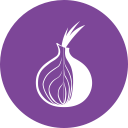
Давайте поговорим о единственном (на момент написания статьи) нормальном человеческом решении для Android (и наверняка не только) телефонов. Для кто с принципами прокси не знаком рекомендуем такую статью, VPN вот такую, а TOR вот такую.
Вводная
Программа проста до невозможности, не требует рута, плясок с бубном и тп. Работает, насколько я понял, по принципу TOR Browser .
В частности, позволяет какая именно программа (а не весь телефон) у Вас будет ходить через VPN -проксю в интернет и многие такие другие детали. Хотя в принципе пускать и весь трафик телефона по тому же принципу, — просто помедленнее.
Orbot — это свободная программа для прокси-соединений, она позволяет другим приложениям более безопасно использовать интернет-соединение. Orbot использует Tor для шифрования интернет-трафика, который затем скрывается в ходе пересылки через несколько компьютеров в разных частях планеты.
Tor является свободным программным приложением, а также открытой сетью, помогающей защититься от слежки в сетях, угрожающей личной свободе и частной жизни, конфиденциальным бизнес-деятельности и контактам, а также государственной программе безопасности, известной как анализ трафика. (c)
Рекомендуется к использованию, пока возможность есть.
Где взять Orbot и как установить
Взять пока еще официально можно в Google Play Market по такой вот ссылке. Устанавливается стандартно, т.е по нажатию на одну единственную кнопку.

Не могу сказать есть ли в приложении реклама, в том числи скрытая или открытая, т.е у меня она вся с телефона убрана связкой root + AdAway , но даже, если если есть её можно потерпеть ради такого удовольствия.

Ну, а, собственно, первый запуск встретит Вас большим приветствием и маленьким, а так же небольшой инструкцией. Дальше остается лишь использовать.
Использование VPN прокси Orbot
Встретит нас главное окно программы в котором будет собственно крупная такая луковица, которая и позволяет запустить этот самый онлайн VPN прокси для Вашего Android одним нажатием пальца:

И тут же скрыть себя, свой IP -адрес, обойти всякие там блокировки, стать конфиденциальным, счастливым и безмерно радостным.
Чуть ниже так же есть два переключателя, один из которых я бы рекомендовал использовать обязательно, — это » VPN-режим «, который радостно шифрует трафик, а второй по необходимости » Использовать мосты «, — это когда-то с соединением идет вообще не так и ничерта не работает (бывает у кого-то и такое).
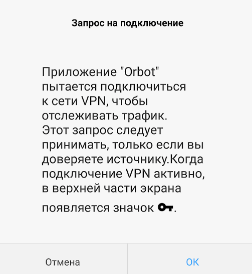
В случаях запросах к VPN у Вас будет вылезать значок (как на экране выше), точнее сначала запрос, а потом, если его утвердить, то и значок. Утверждать этот самый запрос есть смысл только, если Вы доверяете источнику (приложению), ибо, как говорится, нефиг.
Выбор приложения, которые будут работать из под Orbot и немного о настройках
Ну тут ничего сложного. В самом низу после всех этих значков и переключателей есть значок шестеренки, нажав на который можно выбрать, а кто же, собственно, зачем и почему будет использовать прокси VPN соединение через Ваш Orbot на Android :
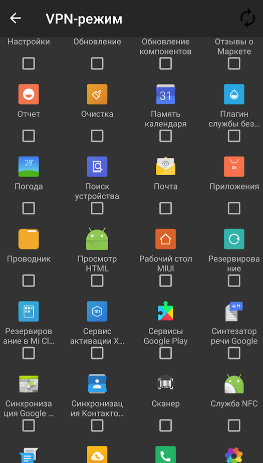
Достаточно отметить галочкой нужные и пользуйтесь на здоровье. Ну или просто оставьте все и пусть ни кто не знает, кто Вы, что Вы, зачем Вы и вообще почему.

Сами же настройки программы можно найти в правом верхнем углу по нажатию на значок трёх точек. Там много всего интересного, но они относятся скорее к экспертному режиму и обычному, да и даже опытному пользователю не нужны. Ну, а отключить фоновую загрузку, включить режим фаерволла и тп, — Вы сможете и так, благо всё на русском языке.
Послесловие
Вот такие вот пироги. В условиях тотальной слежки, сбора графиков, логов, и всего остального, в общем-то крайне рекомендуется к использованию. Особенно для захода туда, куда зайти вроде бы надо, а по неким, кхм, причинам, нельзя.
В двух словах как-то вот так — как и всегда, если есть вопросы, мысли, дополнения и всё такое прочее, то добро пожаловать в комментарии к этому материалу. А, если есть, что умного добавить по настройкам, — так и вовсе!
Мы в соц.сетях: ВКFacebookTwitter
Белов Андрей (Sonikelf) Заметки Сис.Админа [Sonikelf’s Project’s] Космодамианская наб., 32-34 Россия, Москва (916) 174-8226
Источник: sonikelf.ru